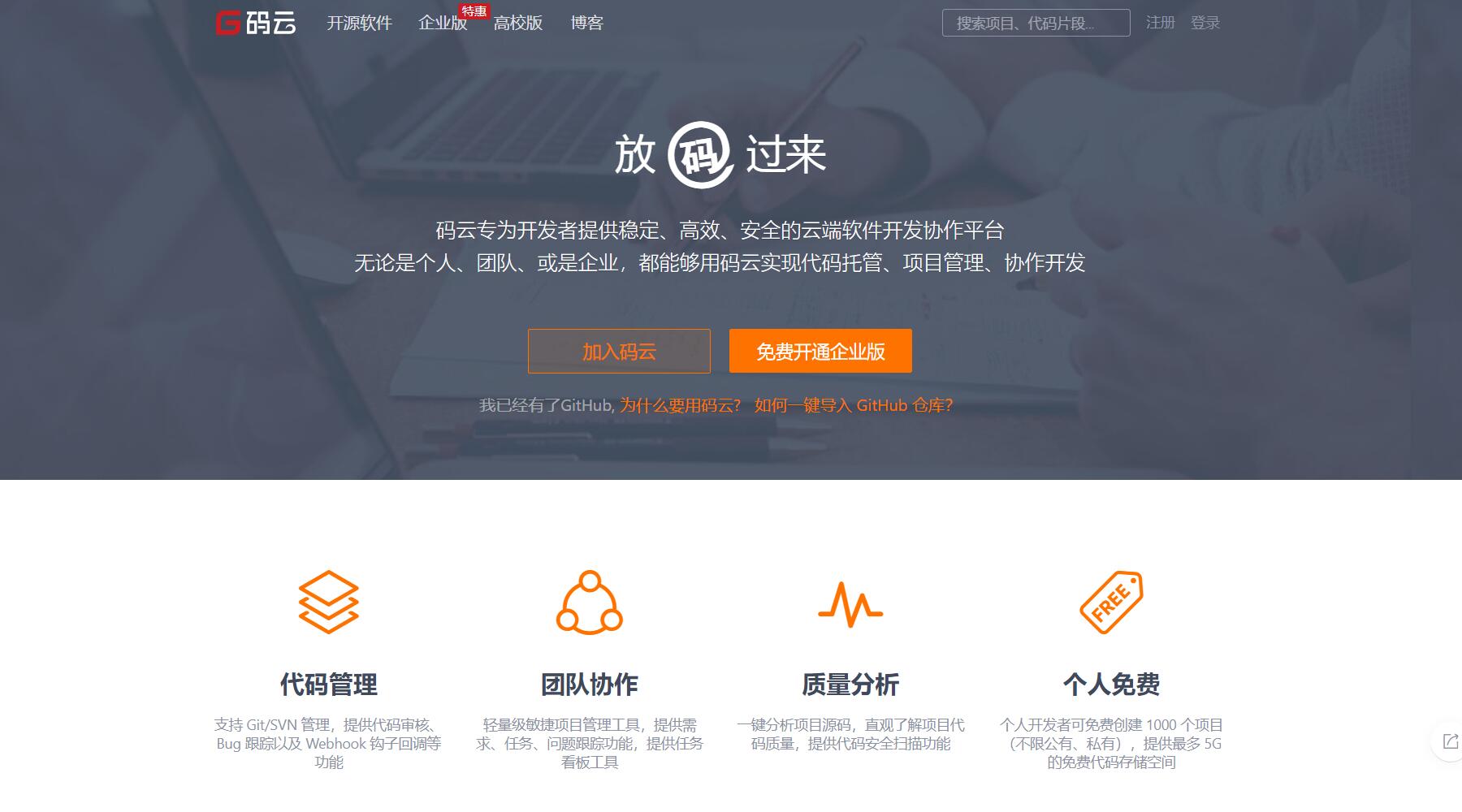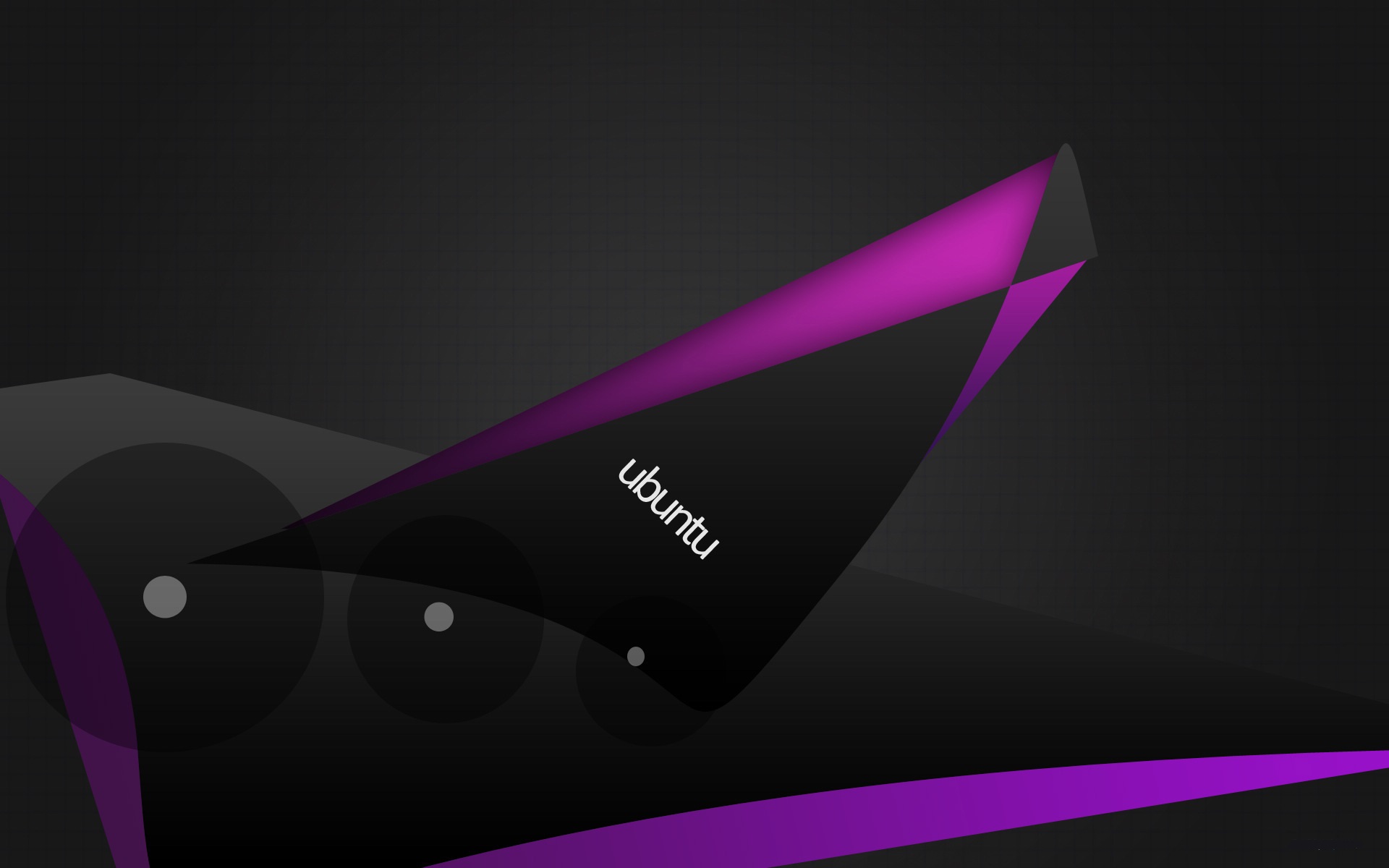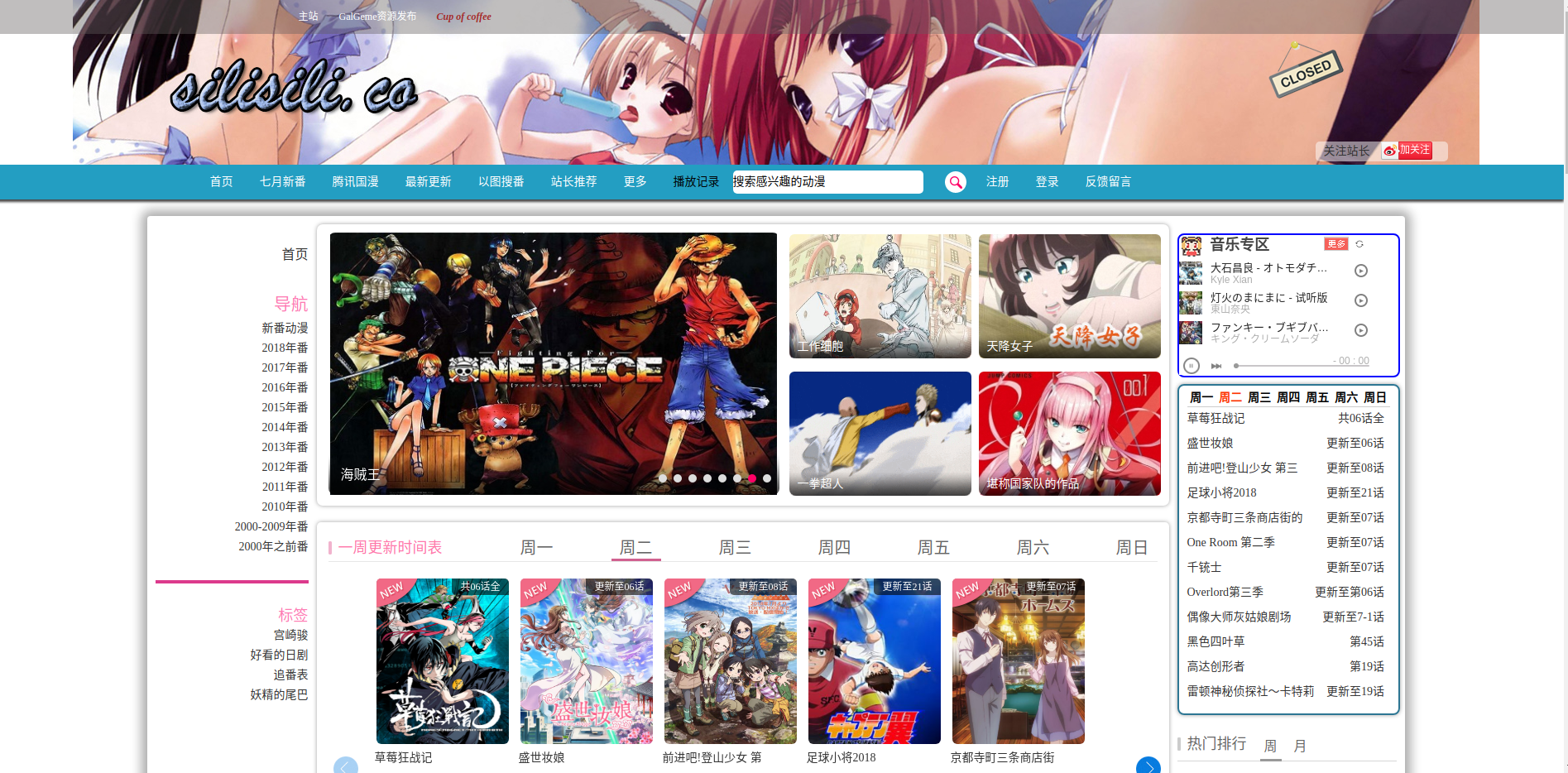之前安装的是ElementaryOS,据说是最美的linux,但是,经过了一系列的美化,发现网上的许多教程都是针对Ubuntu的,很多方面有问题,而且美化好以后跟Ubuntu没什么区别,使用上还有一些不适应,因而我又换回了Ubuntu,这次采用的是18.04LTS版本,因而本篇文章只适用于采用了gnome桌面的系统。
美化
下载主题
主题下载网站:https://www.gnome-look.org/
进入后,你将在左上角看到所有有关主题的选项。我们要更改的主题内容主要有四项:
- 窗口主题
- 图标主题
- 界面主题(主要顶部状态栏主题)
- 启动项主题
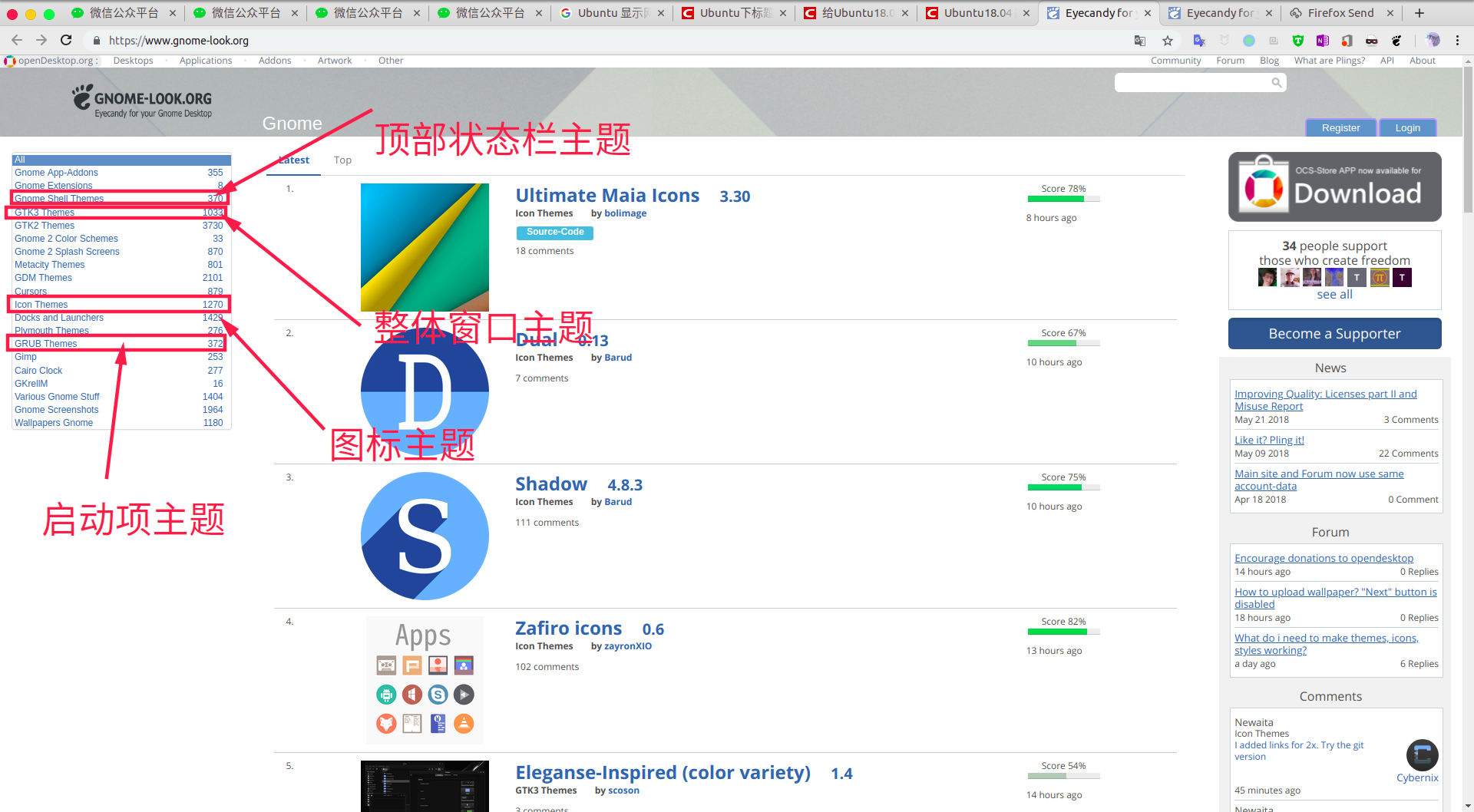
根据自己所需要更改的地方下载对应的自己喜欢的主题文件,如下图所示下载的窗口主题,点击文件右方的下载按钮即可下载。
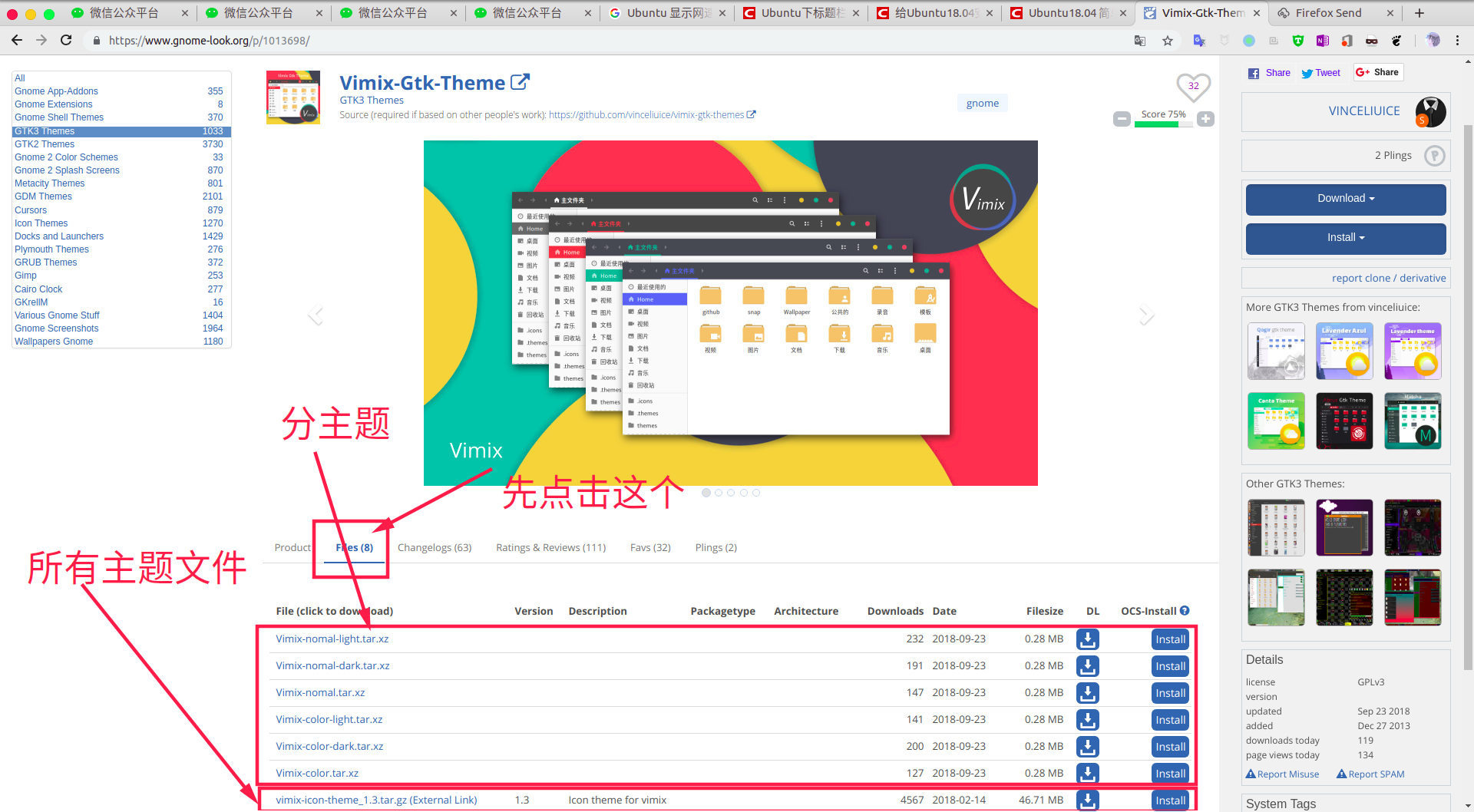
复制主题到指定文件夹
Ubuntu的主题存在于固定的文件中,因而你必须将主题复制到指定文件夹才能应用主题。具体步骤:
1.创建.themes、.icons两个主题文件夹
打开终端,输入下面的命令
mkdir .themes
mkdir .icons
当然,你也可以复制到/usr/share/themes文件夹和/usr/share/icons这两个文件夹中,可以所有用户都使用(一般没这个需要吧),但是需要root权限,因而这里就不推荐了。
注意:复制的时候theme和shell都复制到.themes文件夹中,但是shell主题需要复制到某个theme文件夹中才能使用,图标复制到.icons文件夹中,grub(开机系统选项)主题先不动。
2.将主题文件放入主题文件夹
首先将下载的主题文件夹解压,在图形界面直接右键点击下载的文件,点击提取到此处即可。然后直接复制粘贴到.themes、.icons这两个文件夹中,如果你看不见,那就在home(或者说是主目录中)文件夹中按下Ctrl+h,就能显示隐藏文件。
安装优化工具
打开终端后,输入如下命令:
sudo apt-get update //就只是更新到最新的软件源
sudo apt-get install gnome-tweak-tool
静等安装好以后,你将看到多了一个应用程序——Tweaks(如果你的系统语言是中文,那么它的名字是“优化”)。
激活主题
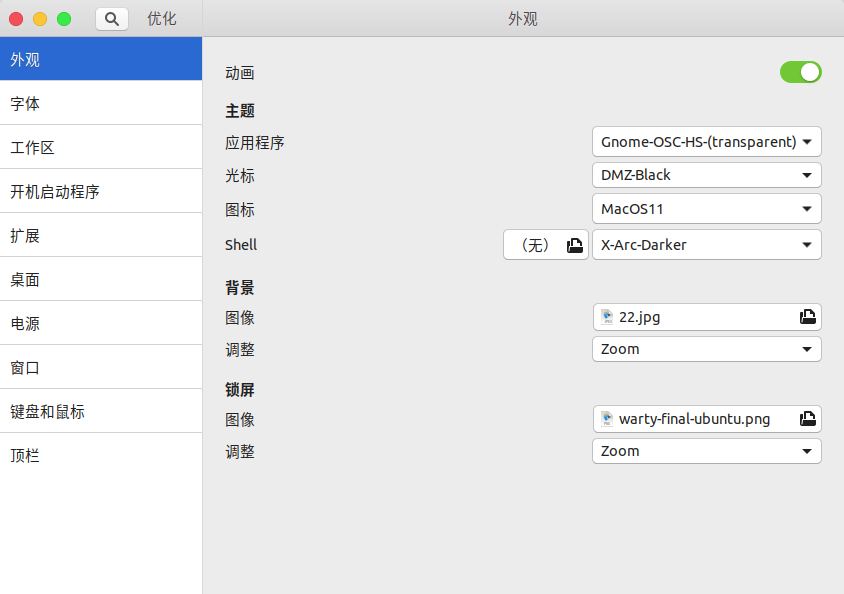
打开Tweaks,你将看到以上界面,应用程序就是打开后的窗口文件,光标就是鼠标主题,图标就不用介绍了吧,shell顾名思义就是与壳相关,具体效果请看下面的两个不同shell主题的对比。
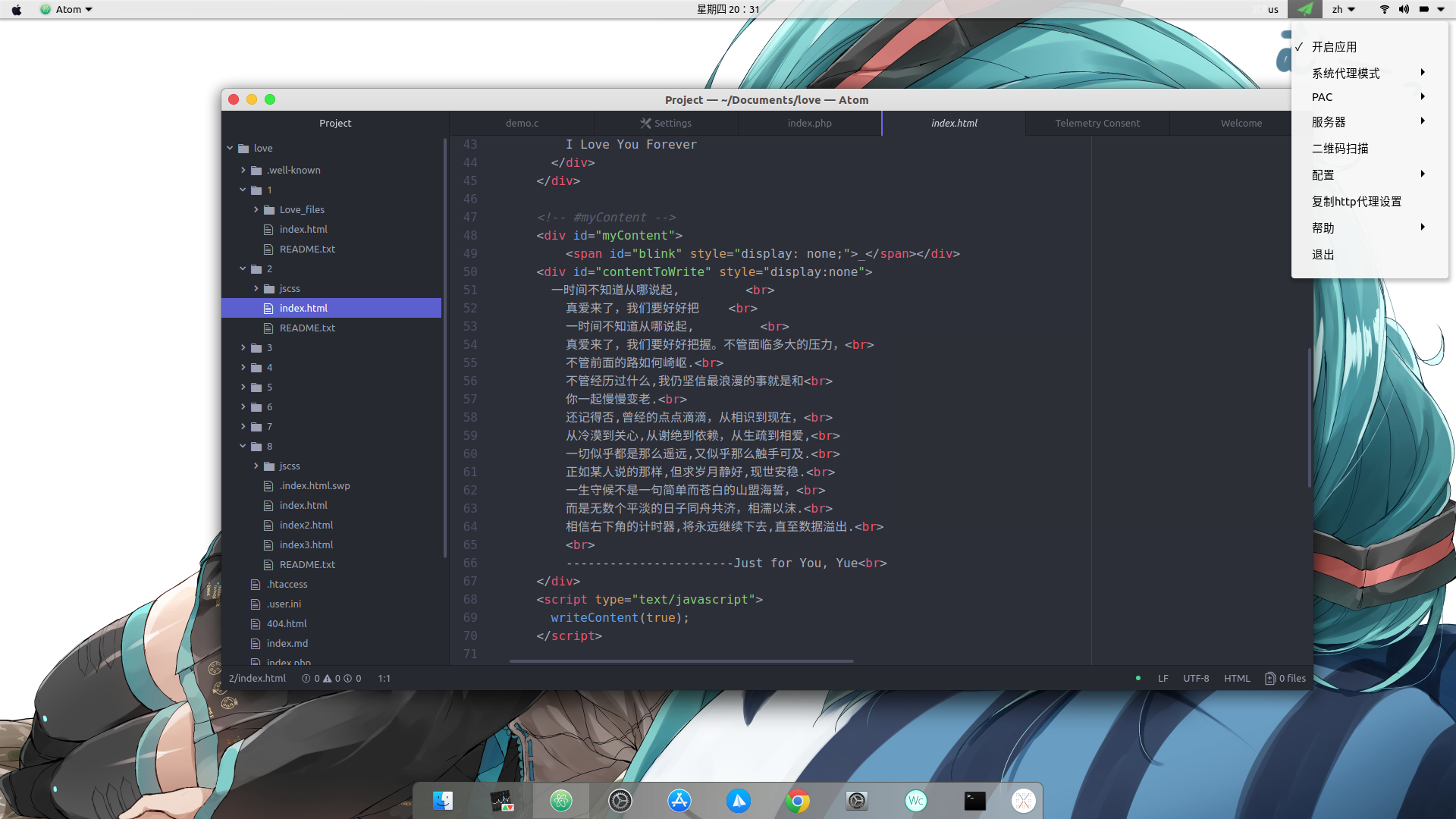
(Apple-Arc-OSX主题)
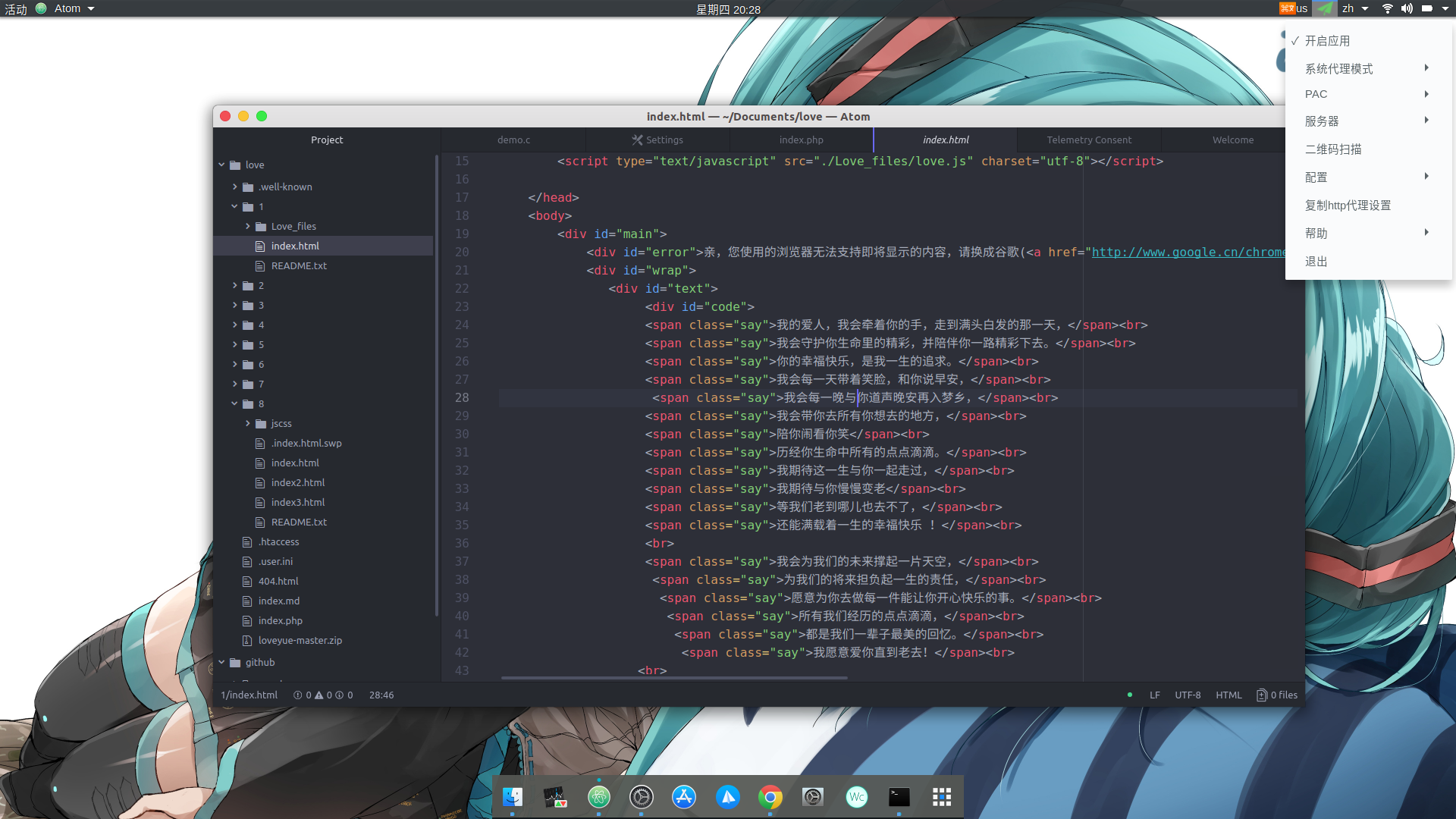
(X-Arc-Darker主题)
从图中可以看出主要是顶部状态栏,还有顶部的弹出菜单,下方的Dark。
安装grub主题
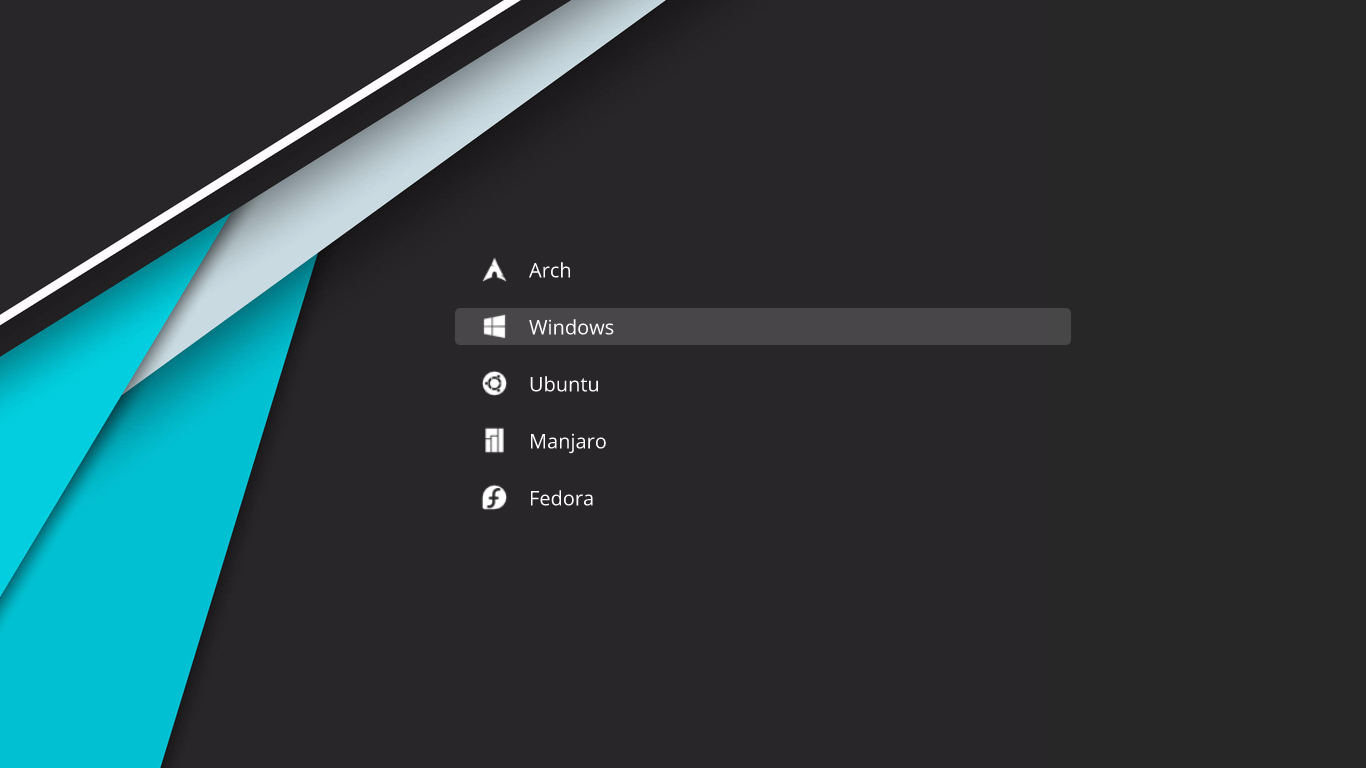
具体请看https://blog.csdn.net/w84963568/article/details/78884003 这里面的介绍,这里就不多讲了。
我下载的是grub-theme-vimix主题,主题下载链接:<https://www.gnome-look.org/p/1009236/ > 。主题的背景图片是可以自己改的,直接打开解压后的文件复制背景图片到最后的存有图片的文件夹,在里面找到themes.txt文件,打开后将desktop-image后面改成你的图片名字。
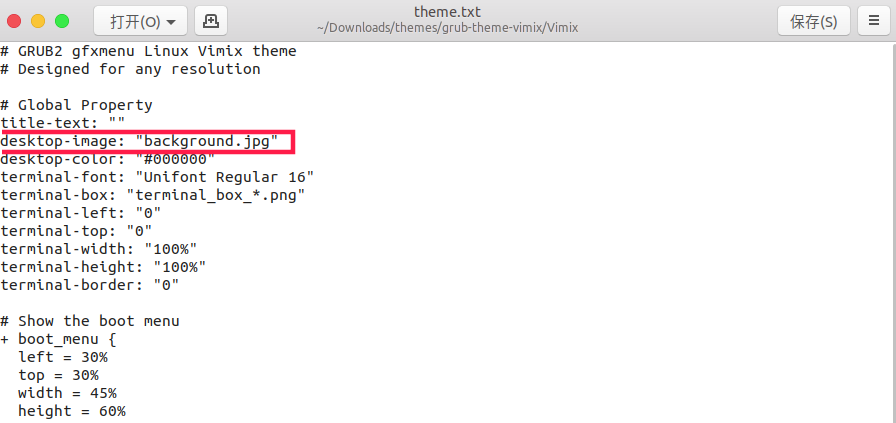
更改窗口按钮位置
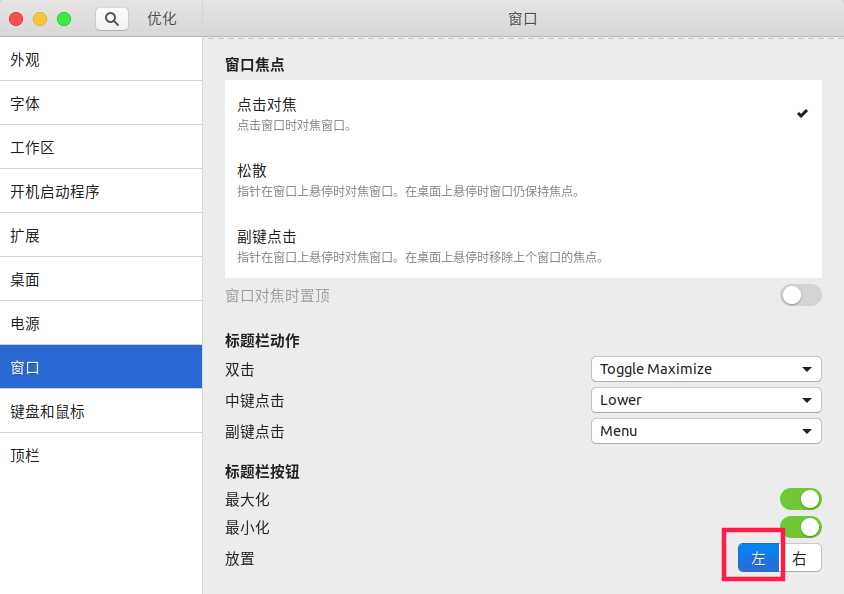
Ubuntu18.04把窗口位置换成了与Windows一样的右侧位置,但是有的小伙伴就是喜欢像OSX系统一样的左侧位置,只要在’Tweaks’中点击窗口,在右侧窗口最下面的放置选项中选择左就好了。
本文来自公众号“jackyu分享者”,欢迎扫下面二维码关注